สมาร์ทโฟนทุกวันนี้ซ่อนฟังก์ชันทุกประเภทไว้ และเริ่มดีขึ้นเรื่อยๆ อย่างไรก็ตาม มีประโยชน์มากที่สุด เราต้องคุยกัน เกี่ยวกับภาพหน้าจอ . โดยพื้นฐานแล้ว เพราะมันกลายเป็นเครื่องมือสำคัญที่เราหยุดใช้ไม่ได้อีกต่อไป การทำสแนปชอตและส่งทันทีเป็นสิ่งจำเป็นสำหรับผู้ใช้จำนวนมาก ด้วยเหตุนี้ เราจึงต้องการตรวจสอบตัวเลือกนี้เพื่อดูความเป็นไปได้ทั้งหมดและอธิบาย มันทำอย่างไร OPPO โทรศัพท์มือถือ
มีความเป็นไปได้ค่อนข้างมากที่คุณได้อ่านในเว็บไซต์ของเราหลายครั้งแล้วว่า โทรศัพท์มือถือ OPPO วิ่งบน ColorOS ระบบปฏิบัติการ. นี่เป็นส่วนต่อประสานผู้ใช้ที่เก่ามากซึ่งอิงตาม Android ที่ปัจจุบันมีตัวเลือกต่าง ๆ ที่ทำให้พิเศษมากขึ้นและแตกต่างจากเลเยอร์ซอฟต์แวร์อื่น ๆ ของผู้ผลิตสมาร์ทโฟน แม้ว่าเราจะทราบดีว่าเรามีเทอร์มินัลที่มีการแสดงผลที่ดี แต่ภาพหน้าจอไม่ได้ทำในลักษณะเดียวกันบนโทรศัพท์ทุกรุ่น แต่อยู่ในแบรนด์เอเชียทั้งหมดนี้ นั่นคือเหตุผลที่เราจะเห็นตัวเลือกทั้งหมดที่เราจะมีในอุปกรณ์เหล่านี้

ห้าวิธีที่แตกต่างกัน
ในเทอร์มินัลของบริษัทนี้ที่มาพร้อมกับ ColorOS ไม่มีทางที่จะทำสิ่งต่างๆ ได้ และในกรณีนี้ยิ่งเป็นเช่นนั้น ด้วยเหตุผลนี้ เรามีหลายวิธีในการกำจัด เพื่อให้เราสามารถทำให้สิ่งที่ปรากฏบนแผงอุปกรณ์ของเราเป็นอมตะ ทั้งโดยใช้หน้าจอสัมผัส เสียง หรือปุ่มเอง แม้ว่าตัวเลือกต่าง ๆ ใด ๆ จะล้มเหลว คุณก็สามารถรับมันด้วยวิธีอื่นได้โดยไม่ยาก ดังนั้นยึดติดกับโคลงเกี่ยวกับวิธีการใช้ สกรีนช็อตบนโทรศัพท์ OPPO .

นอกจากนี้ เมื่อจับได้ด้วยวิธีใดวิธีหนึ่งต่อไปนี้ เราสามารถดำเนินการ ฉบับง่ายๆ . เราจะต้องคลิกที่แก้ไขเพื่อใช้เครื่องมือกำจัดของเราเช่น: ตัด, เพิ่มข้อความ, แสง, ตัวกรองและอื่น ๆ อีกมากมาย สุดท้ายเราจะต้องแตะที่บันทึกเท่านั้นและก็เท่านั้น
วิธีที่รู้จักกันดีที่สุด
เป็นวิธีที่คลาสสิกที่สุดและง่ายที่สุดที่จะทำ ในการดำเนินการนี้ เราจะต้องกดปุ่มเปิดปิดและปุ่มลดระดับเสียงค้างไว้ประมาณสองวินาที หากเราทำถูกต้องแล้ว หน้าจอจะกะพริบเป็นสีขาวสั้นๆ และเราจะได้ยินเสียงชัตเตอร์ทุกครั้งที่เปิดใช้งานเสียงมือถือ สิ่งสำคัญคือต้องกดทั้งสองปุ่มพร้อมกัน มิฉะนั้น การจับภาพจะไม่เกิดขึ้น
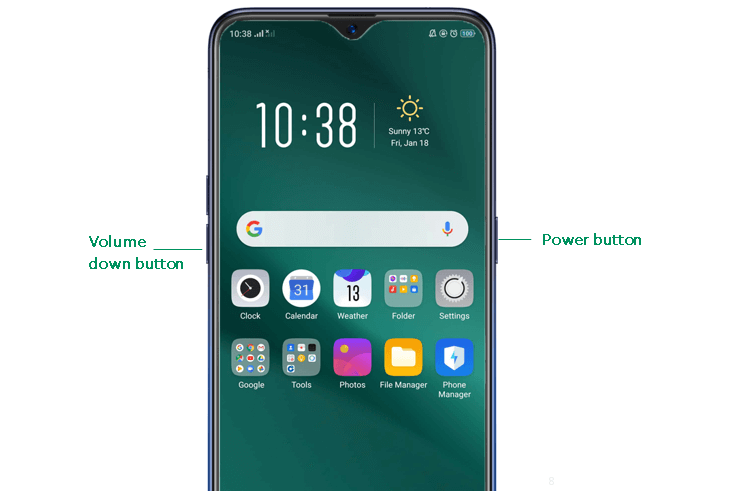
นอกจากนี้ กล่องแสดงตัวอย่างจะปรากฏขึ้นเพื่อเห็นภาพที่เราเพิ่งถ่าย แม้ว่าเราจะสามารถเข้าถึงได้หากเราเข้าไปในแกลเลอรีและไปที่อัลบั้มภาพหน้าจอ นี่คือที่ที่ภาพทั้งหมดที่เรากู้คืนจาก OPPO ด้วยวิธีต่างๆ ที่เราจะค้นพบทีละน้อยจะถูกเก็บไว้
ผ่านท่าทาง
วิธีนี้เป็นวิธีที่เร็วและได้ผลที่สุดวิธีหนึ่ง ที่เป็นเช่นนี้เพราะเราจะไม่ต้องกดปุ่มฮาร์ดแวร์และค้นหาตำแหน่งของมัน สิ่งที่คุณต้องทำคือเลื่อนสามนิ้วผ่านหน้าจอเพื่อให้การจับภาพสำเร็จ เพื่อให้บรรลุสิ่งนี้เราจะต้องไปที่ การตั้งค่า > ฟังก์ชั่นอัจฉริยะ > ท่าทาง จากนั้นเราจะต้องแตะแผงด้วยสามนิ้วพร้อมกัน
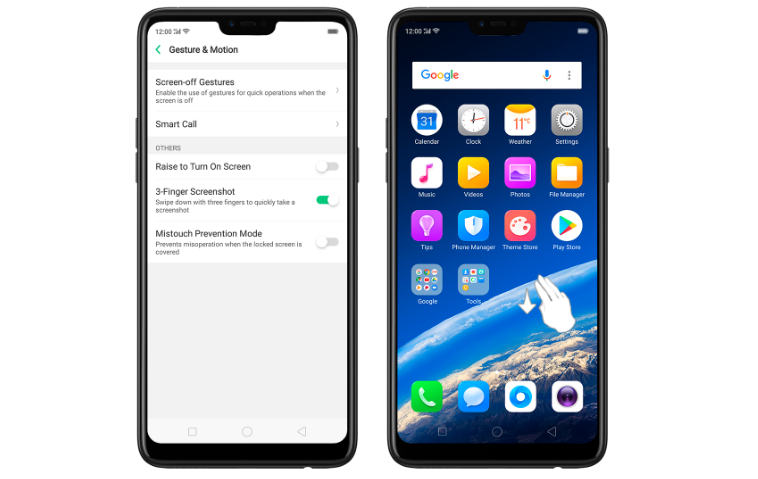
ตอนนี้ ฟังก์ชันจะเปิดใช้งานและจะยังคงในลักษณะนี้ แม้ว่าเราจะรีสตาร์ทเทอร์มินัลก็ตาม ในการจับภาพหน้าจอเราจะต้อง เลื่อนสามนิ้วจากด้านบน ของจอแสดงผลลง
จากแถบด้านข้าง
โทรศัพท์ OPPO ยังมีตัวเลือกพิเศษที่เราหาได้ในลักษณะเดียวกันในเลเยอร์อื่นๆ เช่น หนึ่ง UI ด้วยแถบจับหรือลูกลอยของ Xiaomi โทรศัพท์ ในกรณีนี้ บริษัทมือถือแห่งนี้มีพื้นที่ด้านข้างอัจฉริยะที่มีเครื่องมือต่าง ๆ ซึ่งรวมถึงเครื่องมือที่ช่วยให้เราสามารถถ่ายภาพหน้าจอของอุปกรณ์ได้
หากต้องการเปิดใช้งาน เราต้องไปที่การตั้งค่า>เครื่องมือที่ใช้งานได้จริง> แถบด้านข้างอัจฉริยะ . สุดท้ายนี้ และเมื่อเปิดใช้งานฟังก์ชันนี้แล้ว เราจะต้องวางเครื่องมือนี้ไว้ในตำแหน่งที่เราต้องการและคลิกที่ภาพหน้าจอ
ด้วย Google Assistant
มันจะเป็นอย่างอื่นได้อย่างไร ไม่เพียงแต่เราจะต้องกดปุ่มหรือปุ่มต่างๆ เพื่อถ่ายภาพสแน็ปช็อตของแผงสัมผัสของอุปกรณ์ OPPO เท่านั้น แต่ด้วยเสียงอันไพเราะของเรา เราจะสามารถทำได้และโดยไม่ต้องสัมผัสโทรศัพท์เมื่อใดก็ได้
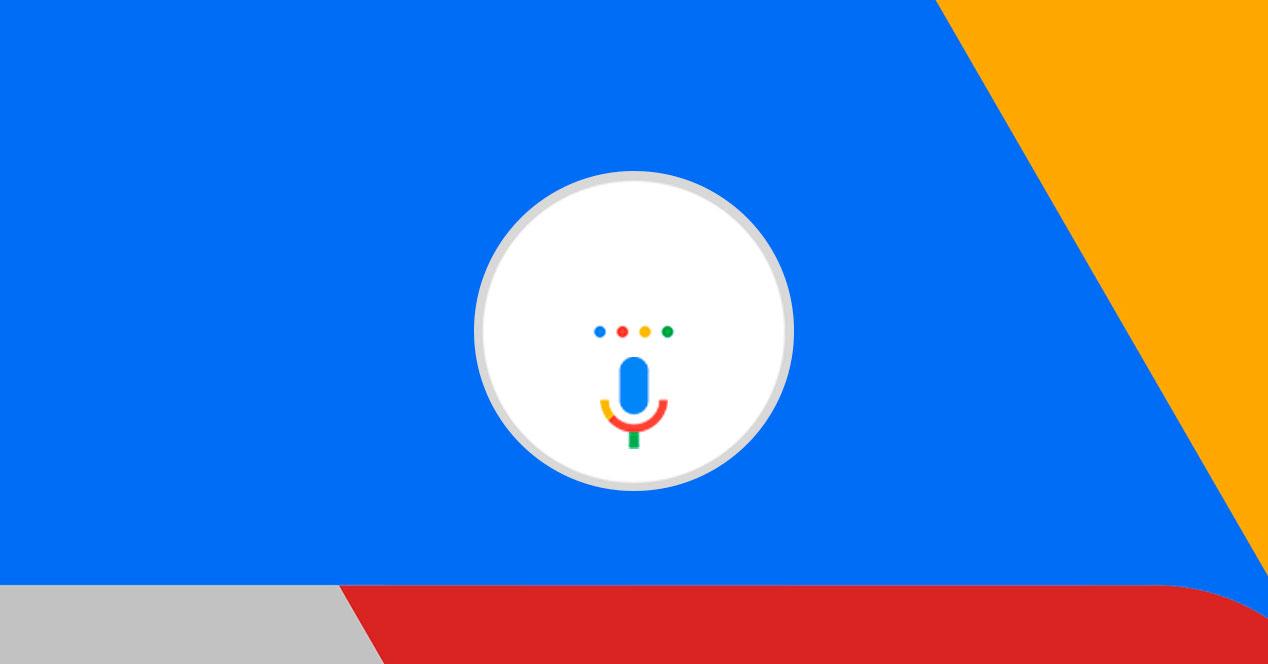
เพียงแค่ใช้เสียง เราก็สามารถจับภาพหน้าจอของสิ่งที่ปรากฏในภาพได้ในขณะนี้ แน่นอน เราต้องเตือนคุณว่าผู้ช่วยสามารถปลุกด้วยคำสั่ง 'ตกลง Google' แต่เพียงแค่กดปุ่มโฮมค้างไว้ หรือโดยการเลื่อนจากมุมขวาหากเราเปิดใช้งานท่าทางสัมผัส
แต่เนื่องจากเราไม่ต้องการสัมผัสสมาร์ทโฟน เราจึงต้องปลุกด้วยคำสั่งแล้วขอให้ผู้ช่วยถ่ายรูป ในการดำเนินการนี้ คุณจะต้องพูดคำสั่ง: ' โอเค Google จับภาพหน้าจอ '
ใช้แอพ
แม้ว่าจะไม่จำเป็นอย่างยิ่ง แต่เรามีโอกาสติดตั้งแอพของบุคคลที่สามที่จะช่วยให้เราค้นหาวิธีการอื่น ถ่ายภาพหน้าจอบนมือถือ OPPO ของเรา . เราปล่อยให้คุณอยู่ด้านล่างด้วยลิงก์โดยตรงไปยังทางเลือกอื่น ซึ่งเป็นหนึ่งในลิงก์ที่ดาวน์โหลดมากที่สุด Google Play.
ด้วยแอปพลิเคชันนี้ เราจึงสามารถจับภาพหน้าจอของการแสดงผลบนมือถือภาษาจีนของเราได้อย่างรวดเร็วโดยใช้ปุ่มลอยหรือเขย่าอุปกรณ์ของเรา รวมถึงตัวเลือกอื่นๆ อีกมากมาย เรายังสามารถถ่ายภาพเฉพาะบริเวณแผงหน้าปัดของโทรศัพท์ได้
และภาพหน้าจอแบบเต็ม?
มันเป็นความแตกต่างของภาพหน้าจอมาตรฐาน แต่ฟังก์ชั่นนี้จะมีประโยชน์มากเพื่อให้ได้สิ่งที่เราสนใจมากขึ้น มีประโยชน์มากสำหรับการบันทึก WhatsApp การสนทนาหรือส่วนย่อยที่ใหญ่กว่าของหน้าเว็บ
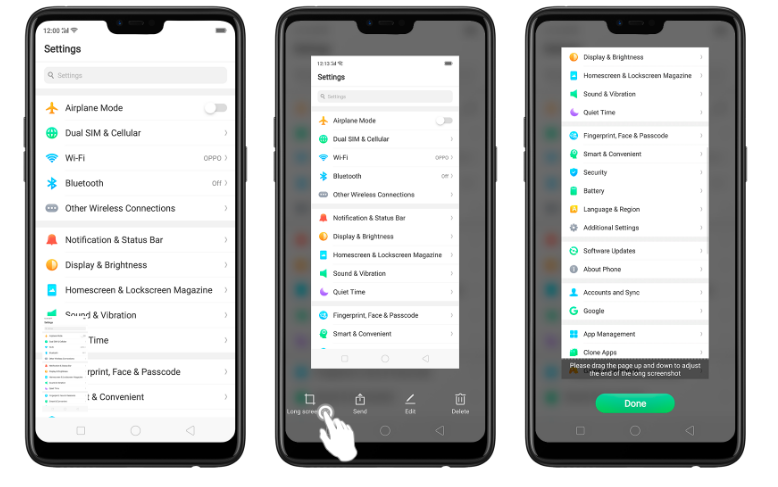
เพื่อที่จะทำเช่นนั้น เรา จะกดปุ่มเปิดปิดและปุ่มเพิ่มระดับเสียงค้างไว้ ประมาณสองวินาทีหรือทำแบบปกติตามที่ระบุไว้ในวิธีการก่อนหน้านี้ และคลิกที่ตัวเลือกที่ปรากฏบน 'Long capture' รูปภาพจะถูกบันทึกไว้ในแอพรูปภาพ
